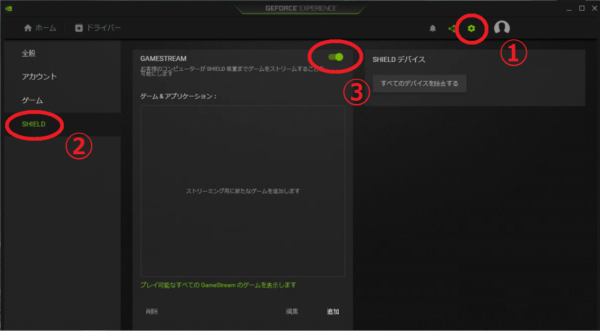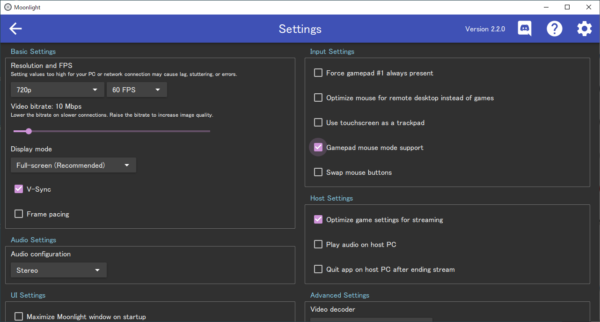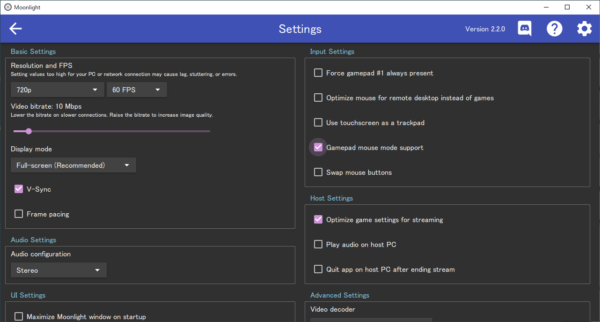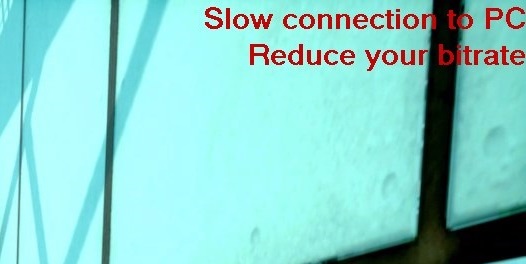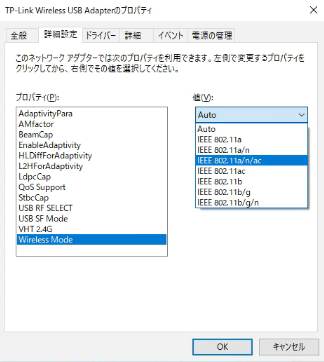目次
Steam Remote Playが使えない時の代替案~GeForce ExperienceとMoonlight PC~
SteamのDead by Daylightを楽しんでいます。
寝室にあるゲーミングPCを母艦として他の部屋からリモートプレーを試みるものの、なぜか同じLAN内ではSteamの「Remote Play」機能が使えないという状況に陥りました(なぜか外出先からは普通に使える)。
そこで導入したのがこの「Moonlight PC」。
Steamの機能と同じく、リモートでゲームを楽しめるアプリです。
このアプリの設定方法を解説してみたいと思います。
インストール方法
私が一から説明するより以下のエントリーが詳しいのでこちらをどうぞ。
設定方法
では、肝心の設定です。
まずはホスト側で「GeForce Experience」を立ち上げます。
そして、
- ①歯車マーク
- ②SHELD
- ③「GAMESTREAM」をオンに
です。
あとはクライアント側の設定となります。
クライアントPCでmoonlightを起動し、画面右上の歯車マークを押すと出てくる設定が以下の通り。
それぞれの意味と、私が推奨する設定は以下の通りです。
| 大項目 | メニュー | 内容 | 推奨設定 | 備考 |
|---|---|---|---|---|
| Basic Settings | Resolution and FPS | フレームレート | 720p/60FPS | |
| Video bitrate | ビットレートの設定 | 10Mbps | ||
| Display mode | ディスプレイモード | Full-screen(Recommended) | ||
| V-Sync | 垂直同期信号 | チェック | ||
| Frame pacing | フレームページング | チェック無し | ||
| Audio Settings | Audio configuration | オーディオ設定 | Stereo | |
| UI Settings | Maximize Moonlight window on startup | 起動時のウィンドウを最大化する | チェック無し | |
| Show connection quality warnings | 接続不良時にアラートをあげる | チェック | ||
| Discord Rich Presence integration | Discordにプレー情報を渡すかどうか | チェック無し | ※どちらでも良い | |
| Input Settings | Force gamepad #1 always present | |||
| Optimize mouse for remote desktop instead of games | ||||
| Use touchscreen as a trackpad | ||||
| Gamepad mouse mode support | ||||
| Swap mouse buttons | ||||
| Host Settings | Optimize game settings for streaming | |||
| Play audio on host PC | ||||
| Quit app on host PC after ending stream | ||||
| Advanced Settings | Video decoder | |||
| Video codec | ||||
| Unlock unsupported FPS options | ||||
| Automatically find PCs on the local network (Recommended) | ||||
| Automatically detect blocked connections (Recommended) |
Basic Settings
まずは基本的な、画像描画系の機能の設定です。
Resolution and FPS
いわゆるフレームレートの設定です。
基本的にはデフォルトの60FPS(最高品質)で試してみて、カクつくようでしたら30FPSに落としましょう。
Video bitrate: 10 Mbps
ビットレートの設定です。
こちらもいじる必要はありません。
V-Sync
いわゆる垂直同期信号というやつです。
画像描画に揺れやちらつきが無い限りは、デフォルトのまま(チェックを入れたまま)で大丈夫です。
Frame pacing
フレームペーシングという機能で、ゲームのフレーム(≒映像)が正常に描画されずに表示されなかったり崩れたりする現象を防ぐ機能です。
こちらも、まずはデフォルト(チェックなし)で使ってみて、問題が生じたらオンにする程度で大丈夫。
Audio Settings
続いてオーディオの設定です。
Audio configuration
オーディオを、ステレオorマルチチャンネルに変更できます。
出力環境によって変更しましょう。
デフォルトは「ステレオ」です。
UI Settings
続いてUI周りの設定です。
Maximize Moonlight window on startup
Show connection quality warnings
Discord Rich Presence integration
Input Settings
Force gamepad #1 always present
Optimize mouse for remote desktop instead of games
Use touchscreen as a trackpad
Gamepad mouse mode support
Swap mouse buttons
Host Settings
Optimize game settings for streaming
Play audio on host PC
Quit app on host PC after ending stream
Advanced Settings
Video decoder
Video codec
Unlock unsupported FPS options
Automatically find PCs on the local network (Recommended)
Automatically detect blocked connections (Recommended)
Steam Remote Playが使えない時の代替案~GeForce ExperienceとMoonlight PC~ ~基本はデフォルトでok~
ここまで解説しておいて何なのですが、基本的にはデフォルトのままでokです。
参考までに私の設定は以下の通りです。
「Slow connection to PC Reduce your bitrate」エラーが出る時は
順調に使えてはいるのですが、稀に画面の右上にエラーが出ます。
拡大すると、
Slow connection to PC Reduce your bitrate
「PCの接続が遅いためビットレートを下げてください」
対策①ストリーミング提供元のPCのWireless ModeをAutoから明示的に設定
一旦は以下の通り、ストリーミング提供元のPCのWireless ModeをAutoから明示的にして様子を見ることにしました。
試した組み合わせは以下です
| ホストのWireless Mode | 理論転送速度 | 結果 |
|---|---|---|
| Auto | ― | 改善せず |
| IEEE 802.11a/n/ac | ― | 改善せず |
| IEEE 802.11a | 54Mbps | 改善せず |
| IEEE 802.11b | 11Mbps | 通信速度が遅く起動せず・・・ |
※この辺りのサイトを参考にしています。
対策②
またそのまま検索したところ以下のQAが引っかかりました。
どうやら、ストリーミングを提供しているPCのネットワーク速度を下げると良いという情報もあります。
私は回線速度が遅くなるのは嫌なので試していません。
対策③
以下サイトによると、クライアントPCがMacの場合、定期的にAirdropや位置情報のスキャンが走るため、その際に映像や音声の遅延が生じるとの表記がありました。
対策④
素直にmoonlightの設定でビットレートを落とすというのも手です。
私はデフォルトの20Mbps→10Mbpsにして様子を見ています。
対策⑤
moonlightの最新バージョンが安定していない可能性もあると思いました(現在利用しているのはv2.2.0)
対策⑥
もしかするとmoonlightの設定ではない可能性もあるかと思い、ゲームが重かった時に使用していたアプリのうち以下を疑い停止してみました。
- フィードバックHubのアンインストール
- Micorsoft Storeの自動更新を停止
- スマホ同期の削除
- XboxGameBarを無効化
備忘:
私の環境では、
- ストリーミング提供元PC:IEEE 802.11ac
- クライアントPC:IEEE 802.11n
なので、これが影響しているような気もしてきました。
ホスト側でコントローラーを認識しないことがある
クライアントにUSBコントローラーを接続しても、ホスト側で認識していないことがあります。
特に厄介なのが、私はDead by Daylight(DBD)をやっているのですが、メニュー画面では効くのに、試合が始まると急に効かなくなる事象。
私の他にもいるみたいです。原因は調査中です。